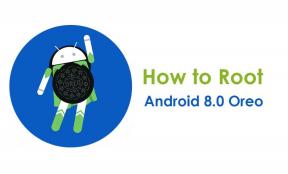תיקון: Atomic Heart קורס או לא נטען ב-PS4, PS5 ו-Xbox One, ו-Xbox Series X/S
Miscellanea / / April 28, 2023
Atomic Heart, משחק יריות בגוף ראשון שפותח על ידי Mundfish ופורסם על ידי Focus Entertainment ו-4Divinity, שוחרר ב-21 בפברואר 2023 עבור Microsoft Windows, PlayStation 4, PlayStation 5, Xbox One ו-Xbox Series X/S. עם זאת, חלק מהשחקנים דיווחו שחוו קריסות במהלך המשחק בקונסולות אלו. אם אתה נתקל באותה בעיה, אתה יכול לעקוב אחר המדריך לפתרון בעיות למטה. זה נפוץ שלמשחקי וידאו יש באגים ושגיאות, כולל בעיות הקשורות לשרת, קריסות, בעיות במסך שחור, תקלות גרפיות, השהיות, גמגומים ונפילות פריים, כך שאתה עשוי להיתקל בחלק מהבעיות הללו בזמן משחק Atomic לֵב.

תוכן העמוד
-
תיקון: Atomic Heart Crashing בקונסולות PS4, PS5 או Xbox One, Series X/S
- 1. בדוק עדכוני מערכת
- 2. מחק נתוני משחק שמורים (PS4/PS5)
- 3. בנייה מחדש של מסד נתונים (PS4/PS5)
- 4. התקן מחדש את Atomic Heart
- 5. אפס את הקונסולה
תיקון: Atomic Heart Crashing בקונסולות PS4, PS5 או Xbox One, Series X/S
אז, ללא עיכובים נוספים, בואו נקפוץ למדריך למטה.
1. בדוק עדכוני מערכת
לפני שנכנסים לדרכים אחרות לעקיפת הבעיה, מומלץ לבדוק אם קיימים עדכוני מערכת בקונסולת ה-PlayStation או ה-Xbox. לפעמים בניית מערכת מיושנת יכולה לגרום למספר בעיות.
לפלייסטיישן:
- עבור אל תפריט ההגדרות בקונסולת הפלייסטיישן.
- בחר עדכון תוכנת מערכת > בדוק אם קיימים עדכונים זמינים ופעל לפי ההוראות שעל המסך כדי להשלים את תהליך העדכון.
- לאחר שתסיים, הפעל מחדש את המערכת כדי להחיל שינויים.
עבור Xbox:
פרסומות
- לחץ על כפתור הבית בקונסולת ה-Xbox כדי לפתוח את תפריט לוח המחוונים.
- בחר הגדרות בתחתית התפריט > בחר את כל ההגדרות.
- בחר אל מערכת > בחר עדכונים.
- בחר מסוף עדכון (אם זמין) > עקוב אחר ההנחיות שעל המסך כדי להשלים את תהליך העדכון.
- לאחר שתסיים, הקפד להפעיל מחדש את המסוף כדי להחיל שינויים.
קרא גם
תיקון: Atomic Heart ממשיך להתרסק בהפעלה במחשב
תיקון: לב אטומי תקוע בסלעים, ברצפה, בקירות ועוד
2. מחק נתוני משחק שמורים (PS4/PS5)
ובכן, נתוני משחק פגומים או חסרים יכולים גם לגרום לבעיות מרובות עם קריסת קונסולת הפלייסטיישן. אנו ממליצים למחוק את נתוני המשחק השמורים בקונסולת PS4/PS5 כדי לבדוק את הבעיה.
- עבור לתפריט הגדרות > בחר אחסון.
- בחר בנתונים שמורים > בחר ב-Atomic Heart.
- לחץ על לחצן האפשרויות בבקר > בחר את קבצי נתוני המשחק השמורים (אחד או מרובים).
- לחץ על מחק ואשר את המשימה כדי להשלים אותה.
- לאחר שתסיים, הקפד לאתחל את המסוף כדי להחיל שינויים.
הנתונים שנשמרו מקומית של משחק Atomic Heart יימחקו מקונסולת הפלייסטיישן שלך. אבל אל תדאג. מכיוון שאתה מקוון, כל נתוני המשחק השמורים יהיו שם.
זה אמור לתקן את Atomic Heart Crashing בקונסולות PS4, PS5 או Xbox.
3. בנייה מחדש של מסד נתונים (PS4/PS5)
בנייה מחדש של מסד הנתונים בקונסולת הפלייסטיישן שלך יכולה לפתור במהירות בעיות או שגיאות פוטנציאליות. כדי לעשות זאת:
- כבה את הקונסולה שלך לחלוטין. נתק את כבל החשמל מהקונסולה והמתן כ-2-3 דקות.
- כעת, חבר את כבל החשמל והפעל אותו כדי לנקות את הנתונים השמורים באופן אוטומטי מהמערכת.
בדוק אם בעיה זו תוקנה עם המשחק Atomic Heart. אם לא, בצע את השלבים הבאים למטה.
- כעת, לחץ והחזק את לחצן ההפעלה בקונסולת הפלייסטיישן עד שתשמע 2 צפצופים. [הצפצוף השני יישמע לאחר שבע שניות]
- הקונסולה תאתחל במצב בטוח > חבר את הבקר ל-USB עם הקונסולה ולחץ על כפתור PS בבקר.
- לאחר מכן, תקבל אפשרות בשם 'בנה מחדש מסד נתונים.
- בחר בנה מחדש מסד נתונים ואשר את המשימה.
- זה עשוי לקחת זמן מה, בהתאם לגודל הנתונים של הכונן הקשיח. קצת סבלנות.
- לאחר שתסיים, הפעל מחדש את המערכת כרגיל.
4. התקן מחדש את Atomic Heart
אם במקרה, בעיית הקריסה נמשכת במשחק Atomic Heart, הקפד להסיר את המשחק ולהתקין אותו מחדש בקונסולה. זה אמור לפתור את הבעיה. כדי לעשות זאת:
עבור PS4/PS5:
- עבור אל הגדרות > בחר אחסון.
- בחר את המשחק Atomic Heart מהרשימה ולאחר מכן לחץ על Delete.
- לאחר מחיקת המשחק, הורד והתקן אותו מהחנות המתאימה.
עבור Xbox:
- לחץ על לחצן ה-Xbox בבקר כדי לפתוח את תפריט המדריך.
- בחר המשחקים והאפליקציות שלי > לחץ על הצג הכל > בחר משחקים.
- לאחר מכן בחר בכרטיסייה מוכן להתקנה > בחר תור.
- בחר את המשחק Atomic Heart שאתה מנסה להתקין מחדש.
- כעת, לחץ על כפתור התפריט בבקר שלך.
- בחר נהל משחק ותוספות או נהל אפליקציה.
- בחר Atomic Heart > בחר הסר הכל.
- הקפד לבחור באפשרות הסר הכל כדי לאשר את המשימה.
- המתן עד שתהליך הסרת ההתקנה יסתיים.
- הפעל מחדש את המערכת כדי להחיל שינויים.
- לאחר מכן לחץ על כפתור ה-Xbox בבקר כדי לפתוח שוב את תפריט המדריך.
- לחץ על המשחקים והאפליקציות שלי > בחר הצג הכל > עבור למשחקים.
- בחר בכרטיסייה מוכן להתקנה > לחץ על התקן עבור Atomic Heart.
- המתן לתהליך ההתקנה ולאחר מכן הפעל מחדש את המסוף.
פרסומת
שיטה זו עשויה לעזור לך לתקן את Atomic Heart Crashing בקונסולות PS4, PS5 או Xbox.
5. אפס את הקונסולה
אם אף אחת מהדרכים לעקיפת הבעיה אינה שימושית עבורך, נסה לבצע את איפוס היצרן לקונסולה שלך כדי לבדוק את הבעיה.
לפלייסטיישן:
- עבור אל תפריט ההגדרות בקונסולת הפלייסטיישן.
- בחר בכרטיסייה 'אתחול' > בחר 'אתחול PS4' או 'אתחול PS5'.
- מהעמוד הבא, בחר 'מלא'.
- ה-PlayStation 4/5 שלך יתחיל לנגב את עצמו באופן אוטומטי כדי לשחזר את ברירת המחדל של היצרן. תהליך זה עשוי להימשך מספר שעות, בהתאם לנתונים המותקנים באחסון.
- תן לתהליך להסתיים. לאחר שתסיים, הקפד לאתחל את המערכת.
עבור Xbox:
- לחץ על לחצן ה-Xbox בבקר כדי לפתוח את תפריט המדריך.
- בחר פרופיל ומערכת > עבור אל הגדרות > בחר מערכת.
- עבור אל פרטי המסוף > בחר אפס מסוף.
- תקבל הנחיה כמו אפס את המסוף שלך.
- כאן עליך לבחור איפוס ולהסיר הכל. [פעולה זו תמחק את כל נתוני המשתמש, כולל חשבונות, משחקים שמורים, הגדרות, כל האפליקציות והמשחקים המותקנים וכו']
- למרות שאתה יכול לבחור לאפס ולשמור את המשחקים והאפליקציות שלי, ייתכן שזה לא יפתור את הבעיה ברוב המקרים.
- לאחר שתבחר באפשרות, קונסולת ה-Xbox שלך תתחיל למחוק ולאפס את המערכת להגדרות ברירת המחדל של היצרן.
- המתן עד שהתהליך יסתיים ואז הפעל מחדש את המסוף.
זהו, חבר'ה. אנו מניחים שהמדריך הזה היה מועיל לך. לשאלות נוספות, ניתן להגיב למטה.